这篇“Android如何实现一个倒计时自定义控件”文章的知识点大部分人都不太理解,所以小编给大家总结了以下内容,内容详细,步骤清晰,具有一定的借鉴价值,希望大家阅读完这篇文章能有所收获,下面我们一起来看看这篇“Android如何实现一个倒计时自定义控件”文章吧。
Android 其实提供了一个倒计时控件叫做CountDownTimer,这个倒计时控件用起来也很简单,但是要按照我们想要的倒计时样式去做就比较繁琐了。比如说我们希望倒计时按照我们想要的样式展示HH:MM:SS或者是HH-MM-SS等样式,或者希望如下展示:
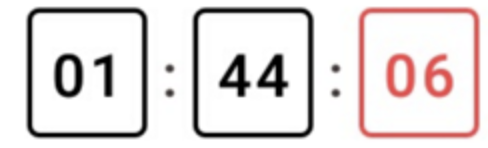
要做的工作就会比较繁琐了,不是说不能实现,只是实现起来代价比较大,所以如果我们将其做成一个自定义的view,可以根据用户传进来的样式去做倒计时样式的展示(注:本文的代码未做这些样式的功能,但是基于本文代码很容易实现这个功能),下面就一起看看我实现的倒计时自定义控件吧。
(注;本文代码不可直接使用到项目中,如果需要使用到项目中,还需要对代码做处理,比如固定时间到显示宽度,不然显示时间时会出现跳跃和显示不全对情况,例如可以测量“00:00:00”的宽度设置个显示的view,或者读者可以自己选择解决的办法,还有显示的时候是否需要去掉字体的内边距,这个都需要读者自己去决定,去掉内边距也简单,就是TextView的一个方法setIncludeFontPadding(false)就行了)

这个倒计时是精确到了毫秒,但也可以根据自己的需求去修改。很简单将格式从“HH:MM:SS SSS ”改为“HH:MM:SS”就可以了
实现的思路其实很简单,继承自一个TextView,参照系统的倒计时控件做一个封装就可以了。
首先初始化需要倒计时的时间:
public void init(long timeInFuture, long timeInterval){
mTimeInFuture = timeInFuture;
mTimeInterval = timeInterval;
mStopTimeInFuture = SystemClock.elapsedRealtime() + mTimeInFuture;
updateText(mStopTimeInFuture);
}timeInFuture 表示你要倒计时的一个时间长度,比如说10秒,3天,5天等,timeInterval表示时间间隔,即每次倒计时递减多少时间,可以是1秒,2秒,3秒…,elapsedRealtime表示获取从设备boot后经历的时间值,通过他加上我们的时间长度,就可以准备开始倒计时了。
public void start() {
mStarted = true;
updateTimer();
}当用户调用start()函数时,会调用updateTimer()函数,这个函数会执行倒计时的逻辑:
private void updateTimer() {
boolean running = mVisible && mStarted && isShown();
if(running != mRunning){
if(running) {
doCountDownTimer();
}else{
removeCallbacks(mTickRunnable);
}
mRunning = running;
}
}从代码中可知,只有控件可见并且时mStarted的情况下才会去做倒计时。倒计时的执行函数doCountDownTimer如下:
private void doCountDownTimer() {
final long millisLeft = mStopTimeInFuture - SystemClock.elapsedRealtime();
if(millisLeft <= 0){
onFinish();
}else{
long lastUpdateTextStart = SystemClock.elapsedRealtime();
updateText(millisLeft);
// take into account updateText() take time to execute
long lastUpdateTextDuration = SystemClock.elapsedRealtime() - lastUpdateTextStart;
long delay;
if(millisLeft < mTimeInterval){
delay = millisLeft - lastUpdateTextDuration;
if(delay < 0) {
delay = 0;
}
} else {
delay = mTimeInterval - lastUpdateTextDuration;
while (delay < 0) {
delay += mTimeInterval;
}
}
postDelayed(mTickRunnable,delay);
}
}代码很容易看懂,这个地方需要特别说明的是,咱们的倒计时利用了view的postDelayed方法,lastUpdateTextDuration这个变量值记录了上一次更新倒计时text所耗费的时间,把这个时间考虑上会让倒计时更加精确,因为在demo为了演示的需要所以加了两个按钮,在秒杀时,这个时间的精确性还是有要求的,如果差异太大的话会影响用户体验。
文章开头说可以让时间显示各种样式,其实就是把时间中的每个字符分离出来,这样就能单独的定义样式了:
private String formatTime(long now) {
String split = " : ";
SimpleDateFormat sdf = new SimpleDateFormat("HH:mm:ss SSS", Locale.CHINA);
String time = sdf.format(now).replace(" ",":");
Log.d(TAG,"zhongxj: " + time);
String[] time_arr = time.split(":");
int hour = Integer.parseInt(time_arr[0]);
Log.d(TAG,"zhongxj: before transform " + hour);
hour-=8;
Log.d(TAG,"zhongxj: " + hour);
if(hour<10){
time_arr[0] = "0"+hour;
}else{
time_arr[0] = "" + hour;
}
return time_arr[0] + split + time_arr[1] + split
+time_arr[2] + split + time_arr[3];
}需要加样式就设计好样式后把分割好的字符填到样式中就可以了!
以上就是关于“Android如何实现一个倒计时自定义控件”这篇文章的内容,相信大家都有了一定的了解,希望小编分享的内容对大家有帮助,若想了解更多相关的知识内容,请关注亿速云行业资讯频道。
亿速云「云服务器」,即开即用、新一代英特尔至强铂金CPU、三副本存储NVMe SSD云盘,价格低至29元/月。点击查看>>
免责声明:本站发布的内容(图片、视频和文字)以原创、转载和分享为主,文章观点不代表本网站立场,如果涉及侵权请联系站长邮箱:is@yisu.com进行举报,并提供相关证据,一经查实,将立刻删除涉嫌侵权内容。